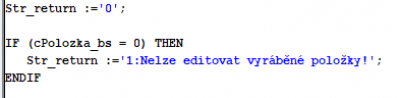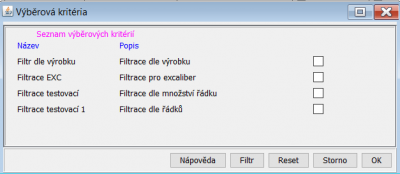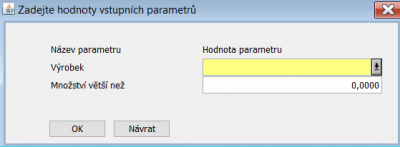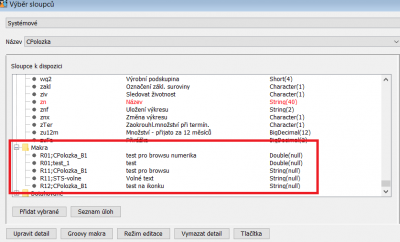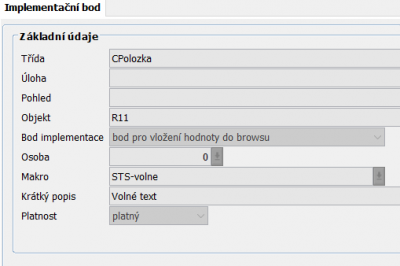Obsah
Implementační bod makra
Popis
Implementační bod definuje zda v daném místě modulu se použije makro. Toto místo je pevně definované a seznam bude uveden na jiném místě. Bod je možné definovat na základě třídy, úlohy, pohledu, osoby a objektu. Objekt je speciální atribut a bude vysvětlen na jiném místě. Třída musí být vyplněna. Ostatní atributy mohu být prázdné. Pak platí pravidlo, že daný bod má působnost pro všechny úlohy, pohledy atd. A příslušným vyplněním atributu působnost zmenšujeme. Vždy je možné založit pouze jeden platný implementační bod pro danou kombinaci (třída, úloha, pohled, osoba, objekt).
Editační funkce
- Založit záznam - žádné omezení
- Opravit záznam - žádné omezení
- Smazat záznam - žádné omezení
- Opsat záznam- žádné omezení
Menu další
Nejsou speciální funkce
Popis atributů
- idpk - ID záznamu, nelze editovat
- cMakUzi - uživatelské makro, je nutné se vyplnit
- bod - bod implementace, je nutné vyplnit
- trida - název třídy, je nutné vyplnit, zadává se název dle entitní třídy (např CPolozka)
- uloha - název úlohy, není nutné vyplnit, úloha příslušného wrapperu
- pohled - název pohledu, není nutné vyplnit, pro který pohled má bod platit
- osobyIdpk - Odkaz na osobu, není nutné vyplnit, pro jakou osobu má platit
- objekt - objekt pro který bod platí, není nutné vyplnit,
- kratkyPopis - popis bodu, není nutné vyplnit
- ename - login autor, nelze editovat
- edat - datum vytvoření, nelze editovat
- aname - loginy autora změny, nelze editovat
- adat - datum aktualizace, nelze editovat
- platnost - platnost záznamu, je možné měnit, definuje zda je daný bod platný
Seznam bodů implementace
40 - povolení založit novou vět
Místo aktivace v systému
Když uživatel zadá „založit nový záznam“. Má možnost makrem nepovolit vytvoření nového záznamu nebo jen zobrazit varovnou hlášku.
Návratové hodnoty makra
Naplnit proměnnou „Str_Return“.
- „0“ - žádná akce se neprovede
- „1:text“ - nepovolí se založení věty a zobrazí se messagebox se zadaným textem
- „2:text“ - pouze se zobrazí se messagebox se zadaným textem a věta se založí
41 - povolení pro editaci věty
Místo aktivace v systému
Když uživatel zadá „opravit záznam“. Má možnost makrem nepovolit opravu záznamu nebo jen zobrazit varovnou hlášku.
Návratové hodnoty makra
Naplnit proměnnou „Str_Return“.
- „0“ - žádná akce se neprovede
- „1:text“ - nepovolí se založení věty a zobrazí se messagebox se zadaným textem
- „2:text“ - pouze se zobrazí se messagebox se zadaným textem a věta se založí
42 - povolení pro smazání věty
Místo aktivace v systému
Když uživatel zadá „smazat záznam“. Má možnost makrem nepovolit smazání záznamu nebo jen zobrazit varovnou hlášku.
Návratové hodnoty makra
Naplnit proměnnou „Str_Return“.
- „0“ - žádná akce se neprovede
- „1:text“ - nepovolí se založení věty a zobrazí se messagebox se zadaným textem
- „2:text“ - pouze se zobrazí se messagebox se zadaným textem a věta se založí
43 - povolení pro opis věty
Místo aktivace v systému
Když uživatel zadá „opsat záznam“. Má možnost makrem nepovolit opsání záznamu nebo jen zobrazit varovnou hlášku.
Návratové hodnoty makra
Naplnit proměnnou „Str_Return“.
- „0“ - žádná akce se neprovede
- „1:text“ - nepovolí se založení věty a zobrazí se messagebox se zadaným textem
- „2:text“ - pouze se zobrazí se messagebox se zadaným textem a věta se založí
50 - vyplnění pole na focus
Místo aktivace v systému
Když uživatel vstoupí na pole ve formuláři. Možnost automatického vyplnění pole hodnotou z makra.
Návratové hodnoty makra
Naplnit příslušný atribut záznamu (např. cPolozka_zn), jedná se o pole s focusem. A naplnit proměnnou „Str_Return“.
- „0“ - pole se naplní vždy
- „1“ - pole se naplní pouze pokud je původní hodnota null nebo prázdný řetězec pro typ String
- „2:text“ - zobrazí se dotaz, kladná odpověď naplní pole
60 - před založením věty
Místo aktivace v systému
Když uživatel provede záložení nové věty, má možnost předvyplnění atributů formuláře makrem.
Návratové hodnoty makra
Naplnit atributy záznamu (např. cPolozka_zn atd.).
65 - naplnění hodnot funkčního okna
Místo aktivace v systému
Když uživatel zavolá funkci okna třídy EditDialogWindow. Jedná se o speciální úlohu (okno) sloužící pro spuštění složitějších funkcí na číselníkem. Například funkce Generuj dodací list v modulu Prodejní objednávky. Implementace k dané úloze nejsou automaticky vytvářeny. Provádí se na vyžádání.
Návratové hodnoty makra
Uživatel má možnost předvyplnit atributy věty funkčního okna. Jako třídu je nutné uvést „EditDialogWindow“. A rozlišení provést úlohou nebo pohledem.
70 - filtrování
Místo aktivace v systému
V menu filtr jde o volbu „Filtr výběrových kritérií“. Po zvolení se zobrazí okno s vytvořenými filtry. Je možné definovat více filtrů. Odlišují se pak pomocí atributu objekt v tomto případě jde o náze filtru. Uživatel si pak pomocí checkboxu vybere, který filtr chce aktivovat. Pokud filtr obsahuje vstupní parametry, tak se zobrazí dialogové okno, kde uživatel tyto parametry vyplní. Po potvrzení „Ok“ se provede filtrace.
Příklad okna se vstupními parametry.
Návratové hodnoty makra
Nutné naplnit proměnnou „Str_Return“, kde se vrací filtrovací podmínka (část za WHERE pro entitní třídu). Dále je možné definovat vstupní parametry pomocí klíčového slova „varinput“. Příklad definice: „varinput STR _Ina:'Identifikace položky';“ Za klíčovým slovem varinput je definice typu (STR,NUM,BOOL,DAT). Identifikátor proměnné a textový popis proměnné.

75 - filtr při spuštění modulu
Místo aktivace v systému
V momentě volání programu se aktivuje filtr jako administrátorský není tedy možné jej uživatelem vypnout ani nneí nijak indikován. Vytváří se na stejném principu jako klasický výběrový filtr dle makra, ale není možné zde využívat vstupní parametry.
Návratové hodnoty makra
Nutné naplnit proměnnou „Str_Return“, kde se vrací filtrovací podmínka (část za WHERE pro entitní třídu).
80 - bod pro vložení hodnoty do browse
Místo aktivace v systému
Přes designer je možné vložit do pohledu. Zobrazí se pak v browsu jako klasický atribut, ale není možné dle něj třídit nebo filtrovat.
Návratové hodnoty makra
K dispozici jsou všechny návratové proměnné makra. Který atribut se pak převezme je definované atributem objekt. Zde se musí uvést R a číslo atributu např. R11 (Stringová proměnná). Viz. obr.
Příklad makra.
100 - před zápisem
Místo aktivace v systému
Když uživatel ve správním modulu klikne na uložit. Před vlastním uložením se volá makro pro kontrolu atributů. Případně je možné i atributy plnit.
Návratové hodnoty makra
Je možné vyplnit atributy hlavní věty. A naplnit proměnnou „Str_Return“.
- „0“ - žádná akce se neprovede
- „1:název třídy-název atributu:text hlášky“ - zobrazí se varovná hláška a neprovede se uložení věty. Focus se nastaví na zadaný atribut.
- „2:název třídy-název atributu:text hlášky“ - zobrazí se dotaz zda se má provést zápis, pokud je odpověď ano, tak se zápis provede
- „3:název třídy-název atributu:text hlášky“ - zobrazí se pouze varovná hláška a věta se zapíše
- „4:název třídy-název atributu:text hlášky;název třídy-název atributu2:text hlášky2“ - spojení více dotazů dohromady. Zobrazí se všechny a pokud uživatel zadá alespoň jednou ne, tak se zápis neprovede a focus se nastaví na pole, kde poprvé uživatel zadal neuložit.
110 - při kliku na ikonu zámku
Místo aktivace v systému
Když uživatel ve správním modulu klikne na ikonku zámku, která uloží klíčové údaje věty. Obdoba implementačníh bodu před zápisem. Provede se kontrola vyplněných atributů. Uživatel má i možnost si atributy naplnit.
Návratové hodnoty makra
Je možné vyplnit atributy hlavní věty. A naplnit proměnnou „Str_Return“.
- „0“ - žádná akce se neprovede
- „1:název třídy-název atributu:text hlášky“ - zobrazí se varovná hláška a neprovede zápis na ikonu. Focus se nastaví na zadaný atribut.
- „2:název třídy-název atributu:text hlášky“ - zobrazí se dotaz zda se má provést zápis na ikonu, pokud je odpověď ano, tak se zápis na ikonu provede
- „3:název třídy-název atributu:text hlášky“ - zobrazí se pouze varovná hláška a věta se zapíše
120 - před tiskem
Místo aktivace v systému
Když uživatel klikne na ikonu tiskárny která provede tisk sestavy. Obdoba implementačníh bodu před zápisem. Provede se kontrola vyplněných atributů. Uživatel má i možnost si atributy naplnit.
Návratové hodnoty makra
Je možné vyplnit atributy hlavní věty. A naplnit proměnnou „Str_Return“.
- „0“ - žádná akce se neprovede a převezmou se vyplněné atributy věty
- „1:název třídy-název atributu:text hlášky“ - zobrazí se varovná hláška a neprovede se tisk. Focus se nastaví na zadaný atribut.
- „2:název třídy-název atributu:text hlášky“ - zobrazí se dotaz zda se má provést zápis na ikonu, pokud je odpověď ano, tak se tisk provede
- „3:název třídy-název atributu:text hlášky“ - zobrazí se pouze varovná hláška a tisk se provede
200 - po zápisu
Místo aktivace v systému
Když uživatel ve správním modulu klikne na uložit. Po uložení záznamu je možné spustit tiskový modul z menu tisky nebo vlastní volba.
Návratové hodnoty makra
Je možné předvyplnit atributy věty Ga. A naplnit proměnnou „Str_Return“.
- „1:název volby“ - spustí se volba z tiskového menu dle zadání
- „2:název volby“ - spustí se volba z menu další dle zadání
Makro na ikonu
Místo aktivace v systému
Nejedná se o implementační bod, ale speciální možnost, jak spustit makro. Makro se spustí při kliku na ikonu, která se doplní ve správě pohledů. Může například poslat mail apod.
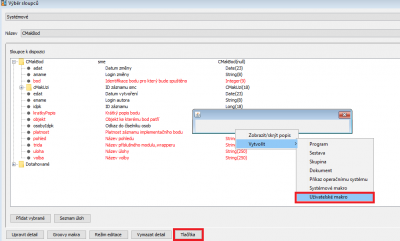
Návratové hodnoty makra
Platí pro výstupní proměnnou „Str_Return“. Kód:text hlášky Kód
- „0“ - žádná akce se neprovede
- „1“ - refresh browsu
- „2“ - refresh browsu a odznačení vybraných záznamů
- „3“ - refresh browsu, odznačení vybraných záznamů a skok na první větu
- „4“ - refresh browsu, odznačení vybraných záznamů a skok na poslední větu
Text hlášky - text informativní hlášky, která se zobrazí uživateli
Stejné možnosti jako v implementačním bodě po zápisu Je možné předvyplnit atributy věty Ga. A naplnit proměnnou „Str_R12“.
- „1:název volby“ - spustí se volba z tiskového menu dle zadání
- „2:název volby“ - spustí se volba z menu další dle zadání